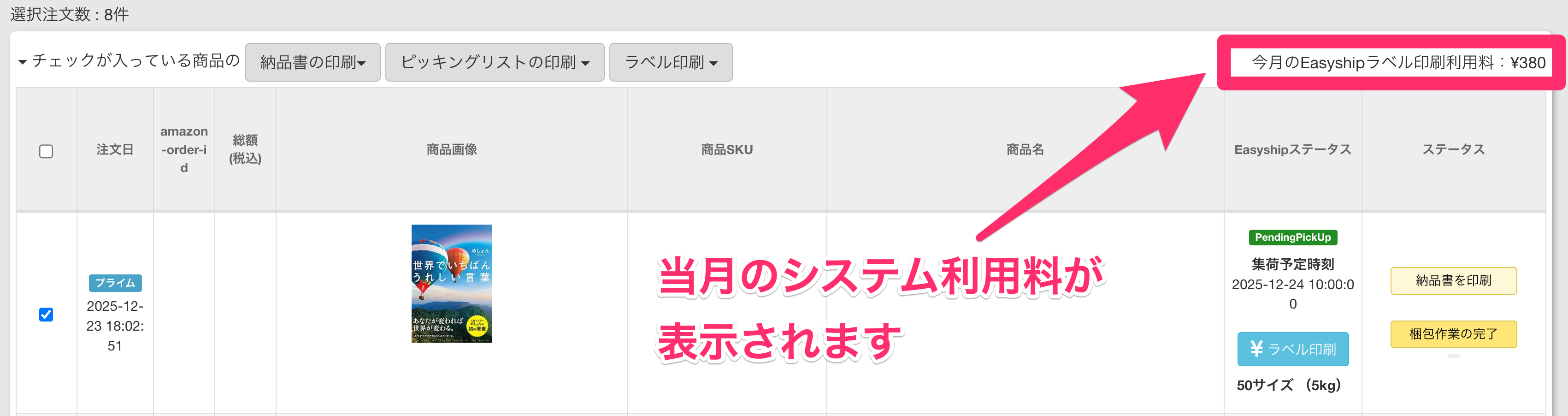一部のAmazon出品者様に提供されている「Amazon Easy Ship」の注文について、
プライスター上での確認や、配送ラベルの印刷を行っていただくことが可能です。
Easyshipの注文があるユーザー様は、
未発送の注文ページに以下の2つの画面が表示されます。
- 【未発送の注文】
→ Easy Ship以外の通常の注文を表示します - 【未発送の注文(Easyship)】
→Easy Shipの注文のみを表示します
今回はEasyshipの注文画面についてご案内いたします。
もくじ
未発送の注文(Easyship)の開き方
未発送の注文画面にある「Easyship一覧」ボタンを押すと、Easyship専用の画面が開きます。
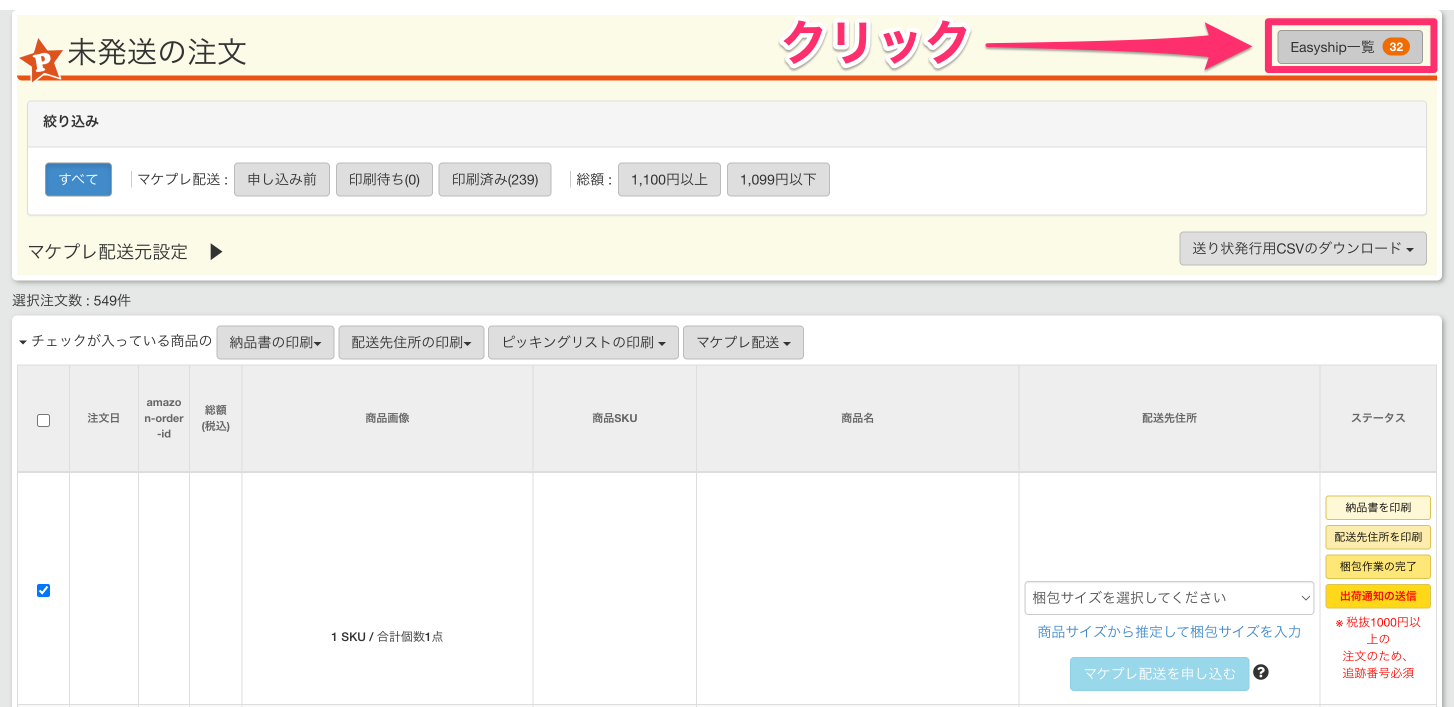
Easyshipの使い方
Easyshipは下記の流れでご利用いただくことができます。
①自動申込をオンにする
↓
②サイズ設定を行う
↓
③自動申込されるのを待つ(1時間弱で申し込み完了)
↓
④配送ラベルを印刷する
↓
⑤発送
自動申込をオンにする
初めに、Easyshipの自動申し込みをオンにします。
※自動で申し込みをされたくない場合は、オフに設定してください。
自動申し込みをオンにした場合、
梱包サイズが設定されている申し込み前の注文に対してEasyshipの自動申込みが行なわれます。
※直近24時間の注文が対象/申し込み処理は毎時0分〜20分ごろに行なわれます。

Easyshipの申込方法
梱包サイズを選択して、ラベル印刷ボタンがでるのをお待ちください。
※同一ASIN・同一数量の場合、次回からはサイズ設定不要となります。
※毎時0〜20分頃に自動申込、35分頃に印刷できるようになります。
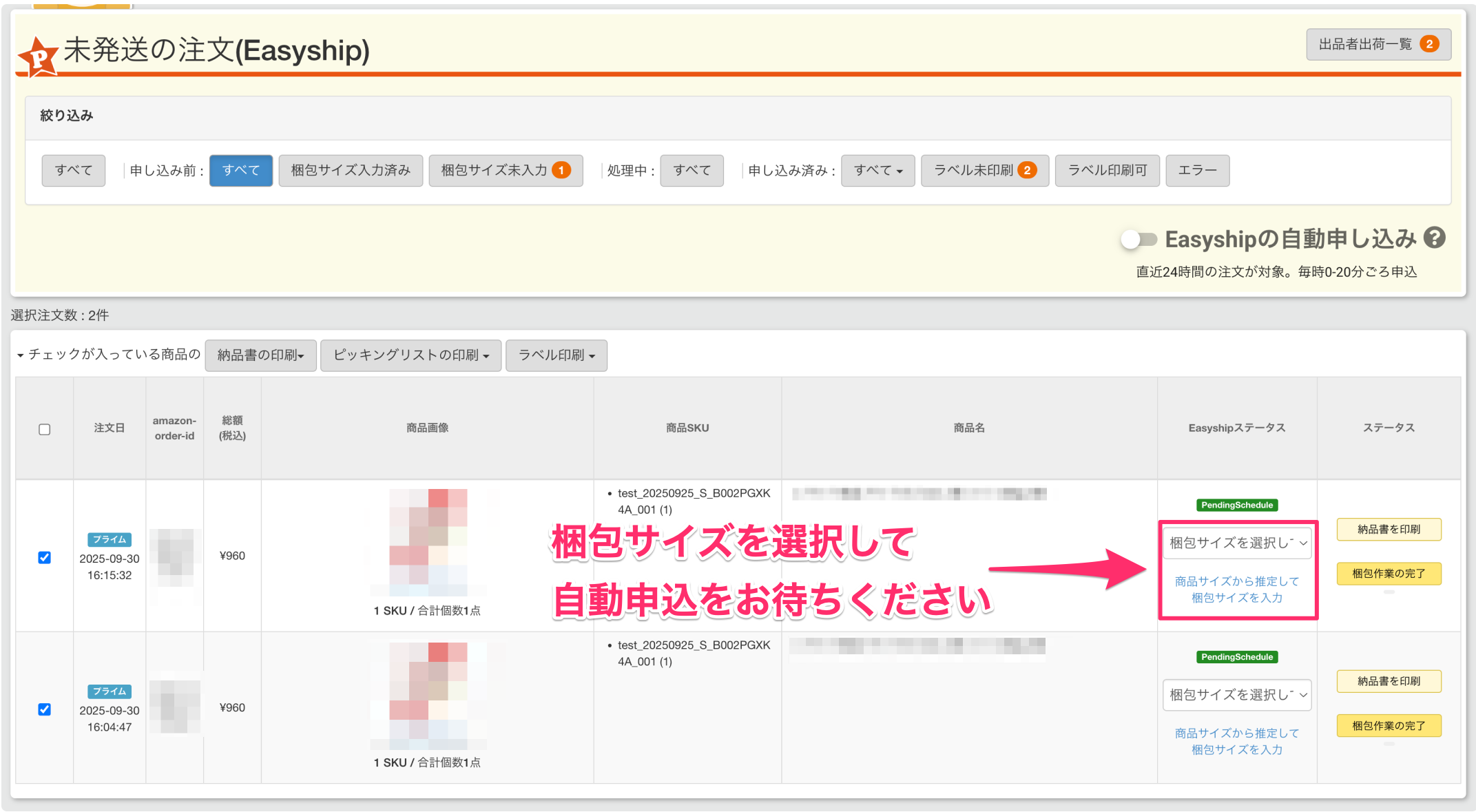
ラベル印刷ボタンが表示されたら、配送ラベルの印刷を行います。
印刷したい注文を選択後、ご希望の並び順をクリックしてA4サイズの用紙に印刷してください。
※この時点で集荷予定時間が表示されますが、目安となっております。
ご自身のEasyshipの契約にあわせた集荷時間に出荷を行ってください。
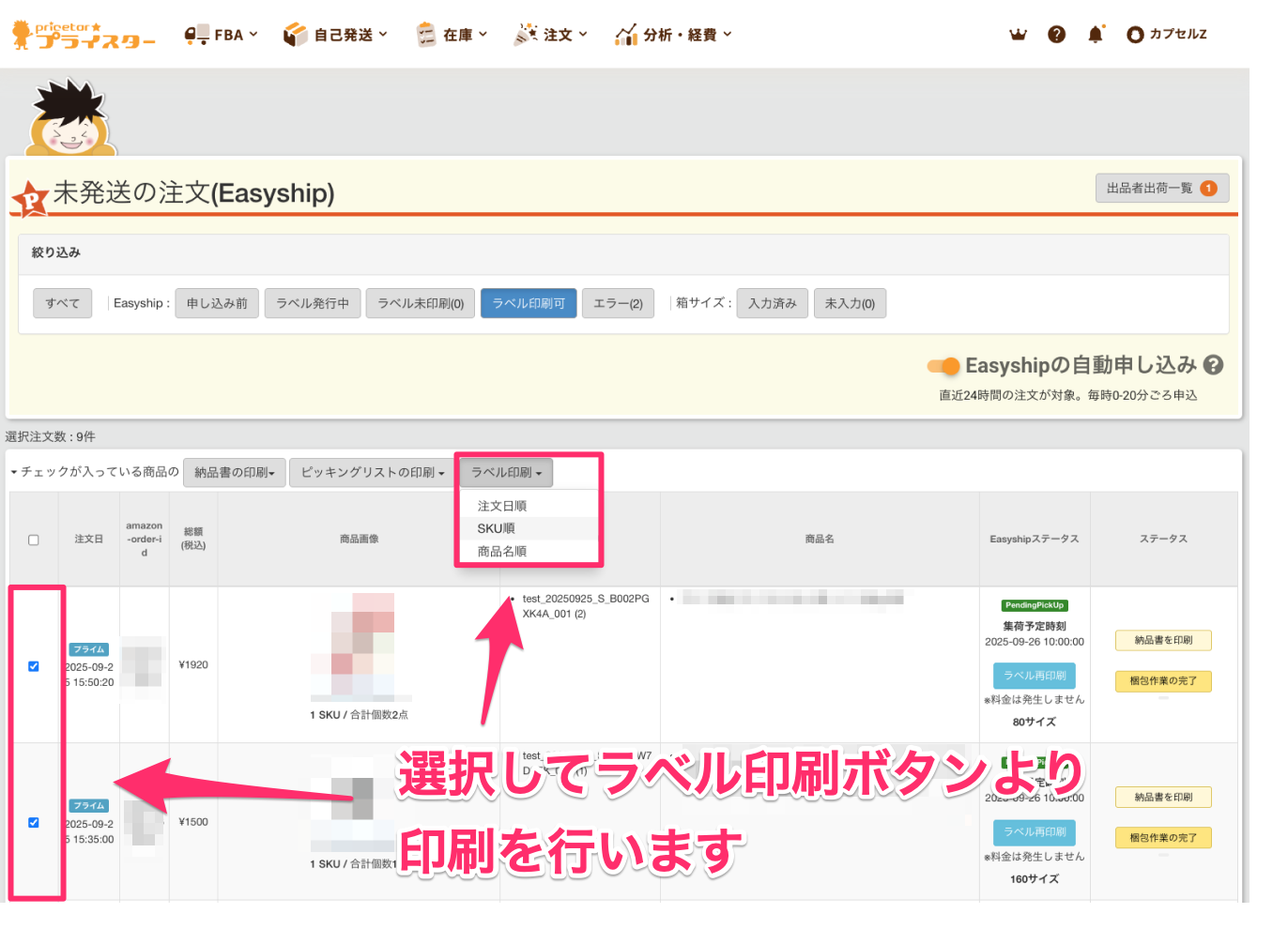
印刷した伝票を外箱に貼り付けたら作業完了です。
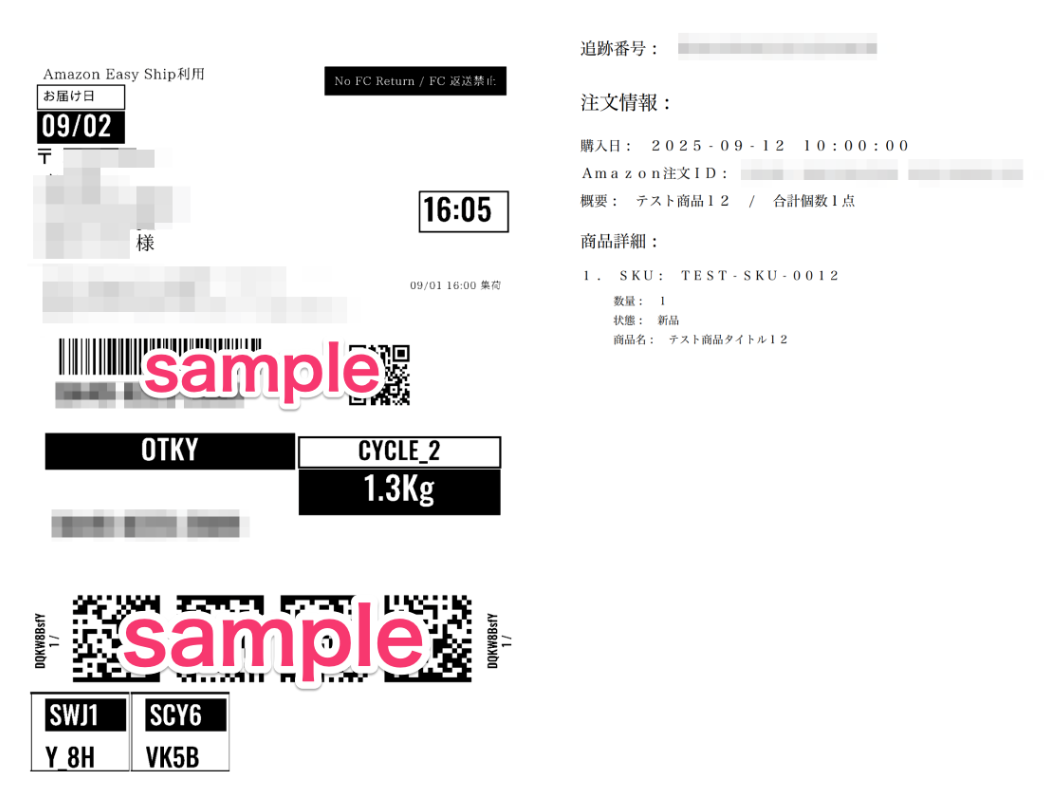
絞り込み機能について
Easyshipの画面では、未印刷や処理中など様々な項目で絞り込んで確認することができます。
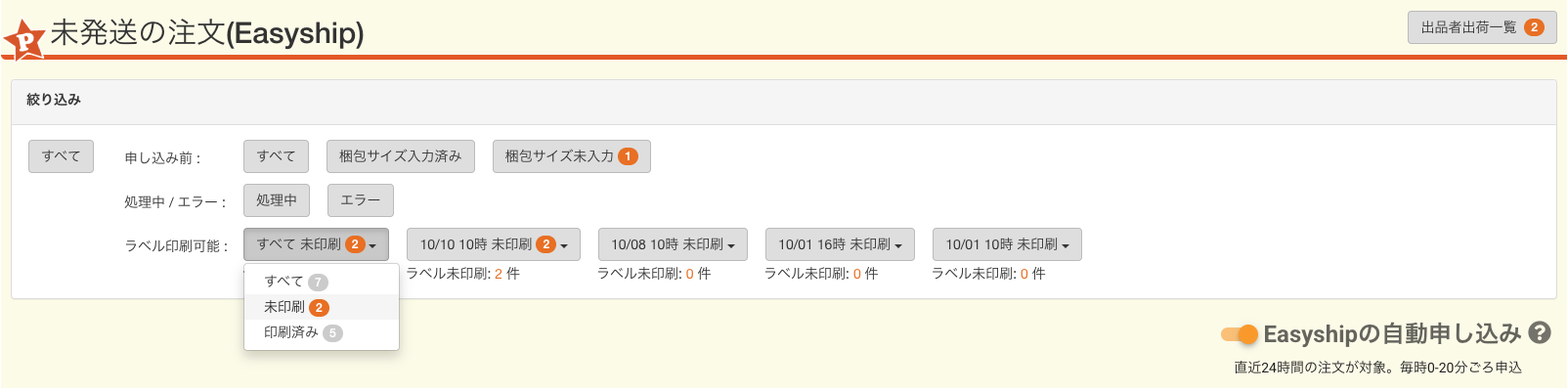
未発送の注文(EasyShip)でできること
Easy Shipの注文一覧画面では以下の操作が可能です。
・納品書の印刷
・ピッキングリストの印刷
・Easyshipの申し込み
・Easyshipの配送ラベル印刷
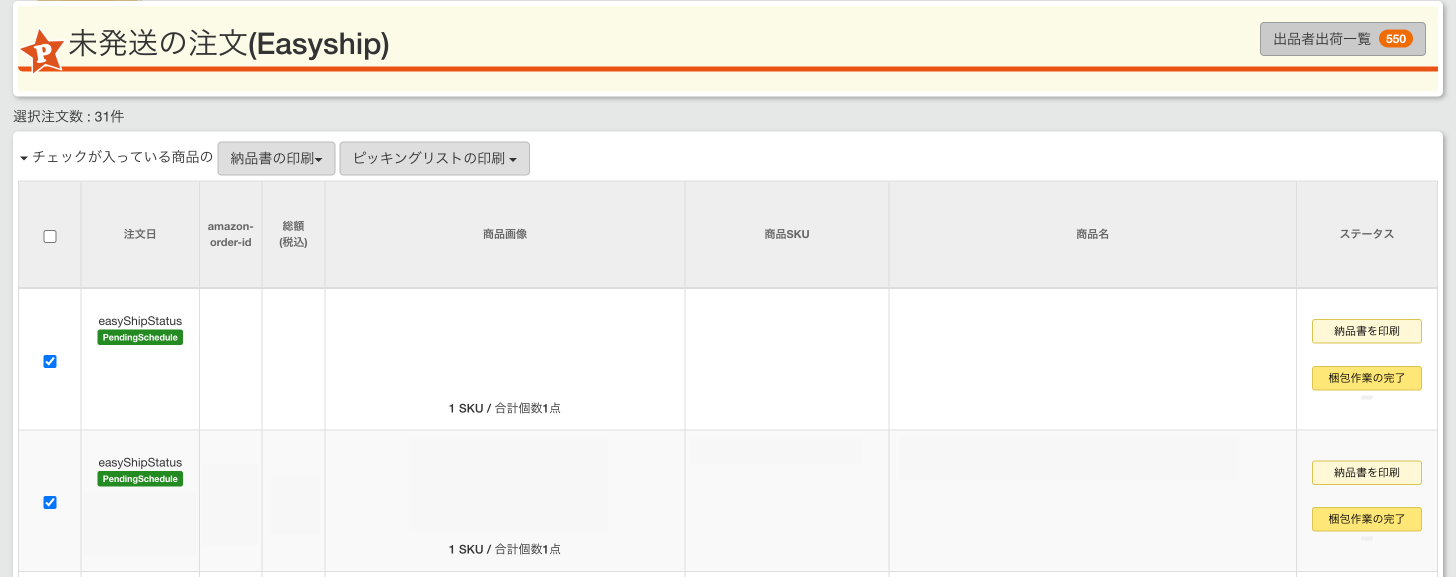
納品書とピッキングリストの印刷方法は下記をご参照ください。
キャンセル・変更について
サイズ変更は、お申込前までは変更が可能となります。
お申込後のサイズ変更やキャンセルをご自身で行うことはできません。
お申込後にサイズ変更・キャンセルを行う場合は、
セラーセントラルにてお手続きをお願いいたします。
料金について
Amazon Easy ShipはAmazon様のサービスとなるため、送料はAmazon様より決済が行われます。
送料に関する詳細はセラーセントラルをご確認ください。
また、2026年1月よりプライスターにてEasy Ship機能をご利用いただく際には、以下のシステム利用料が発生します。
| プライスターEasyShip機能:システム利用料 |
|
Easyship発送伝票の印刷:5円(税込)/ 1枚 例1)1ヶ月に700枚印刷した場合:3,500円(税込)が発生 ※ プライスター上で発行した伝票の再印刷の場合は料金は発生しません。 |
なお、初回のみ利用規約に同意してから15日間は無料でご利用いただけます。
通常はプライスターにてEasyship伝票の印刷をした場合、
システム利用料として別途料金を頂戴いたしますが、
2025年10月1日〜12月末日までは無料キャンペーンにつき
プライスターのEasyship機能のシステム利用料を無料とさせていただきます。
発生したシステム使用料はその他経費の配送料金に計上されます。
よくある質問
|
Q1.おすすめの使い方は? A1.プライスターでのおすすめの使い方は以下のとおりです。 ① Easyshipの自動申込はONに設定 ※ これ以降は②と③の繰り返し こうすることで③のタイミングで印刷した伝票とピッキングリストが たくさんの注文を受けて、 |
|
Q2.サイズ設定後、ラベル印刷ができません。 A2.プライスターは自動申込をONにしていると、1時間ごとにラベルの自動申込をします。 ラベルの準備ができましたら、ラベル印刷ができるようになりますので少々お待ちください。 |
|
Q3.Easyshipを利用した場合、送料は経費に計上されますか? A3.Easyshipの送料は2025年12月1日以降の注文分からその他経費の「配送料金」に計上されます。 なお、プライスターから申し込んだ際に発生するシステム利用料については、 |
|
Q4.集荷の目安時間を実際の契約時間を反映させることはできますか? A4.Easyshipはユーザー様ごとにAmazon様との定期便での集荷の契約がありますが、 そのため、プライスターではamazon様が返す集荷可能時間の枠のうち、 こちらはあくまで目安としてのものとなっておりますので、 |
|
Q5.セラーセントラルにて手続き・ラベル印刷を行った注文は、 A5.可能です。 プライスターの自動申込を設定している注文の場合は、 ラベル自体はセラーセントラルで発行した追跡番号と同じ内容が出力されるため、 プライスターとセラーセントラルと同時にご利用いただく際は |
|
Q6.配送ラベルはどの用紙に対応していますか? A6.A4サイズの4面ラベルシールに対応しています。 向かって左側の宛名部分だけを剥がして荷物に貼り付けてご利用ください。 |
|
Q7.特定の注文のみ個別で申し込むことはできますか? A7.プライスターでは個別でEasyshipを申し込むことはできません。 セラーセントラルより別途お申し込みをお願いします。 なお、自動申込をオンにしている場合は、梱包サイズの設定をしないことで |
|
Q8.セラーセントラルにて印刷した注文は印刷済みと表示されますか? A8.セラーセントラルにて印刷したデータをいただけないため、プライスター上では未印刷として表示されます。 |
|
|
|
Q10. システム利用料はどうやって確認できるの? A10. 当月のシステム利用料は未発送の注文(Easyship)画面の注文一覧の右上の「今月のEasyshipラベル印刷利用料:」の部分でご確認いただけます。
|
|
Q11. ボタンが【 ¥ラベル印刷 】と表示されているのはなぜ? A11. この表示はラベル印刷をするとシステム利用料が発生する対象であることをお知らせするものです。
|